手机怎么发布微信公众号文章?
摘要:现在正值放假过年在家,上班的时候直接开电脑在后台发文章就可以,回家之后用手机发布发布微信公众号文章更方便,小伙伴如果你还不知道如何用手机微信...
现在正值放假过年在家,上班的时候直接开电脑在后台发文章就可以,回家之后用手机发布发布微信公众号文章更方便,小伙伴如果你还不知道如何用手机微信公众号文章,那就快点来get吧!
1、要想用手机发布微信公众号文章,需要借助公众号安全助手。首先打开手机桌面的微信,点进来。
2、再点击右上方的+号,接着点击添加朋友。
3、接着上一步点击了添加朋友之后,就会出来一个输入框,你接着输入公众号安全助手,这个公众号。
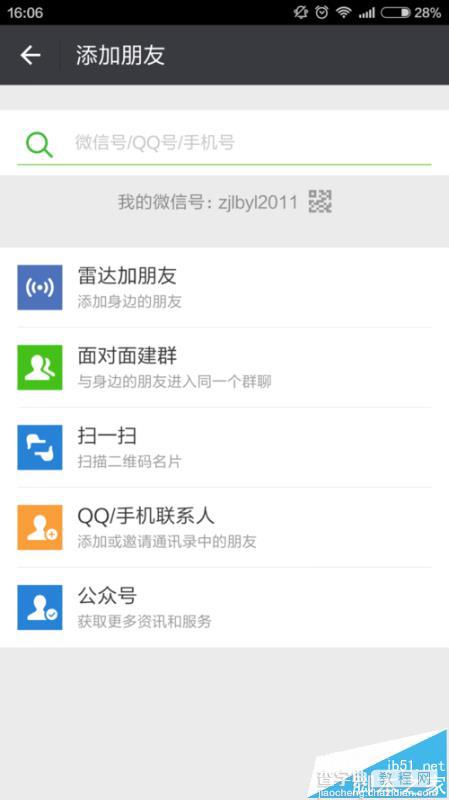
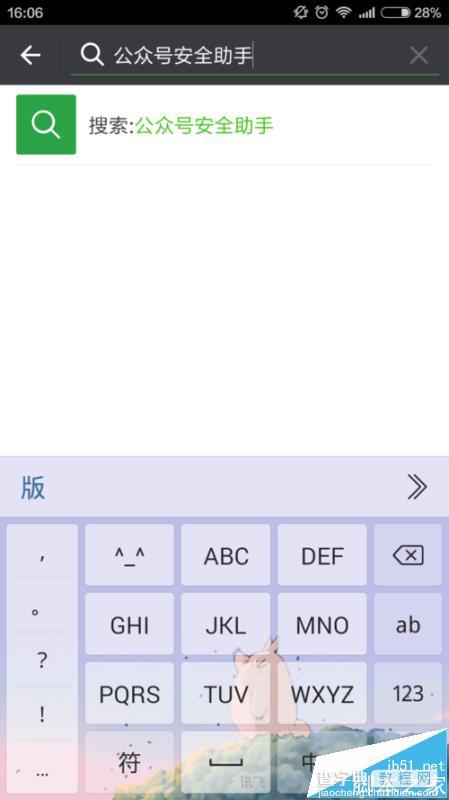
4、点击关注公众号安全助手,然后你点退回到原来聊天列表的那个界面,你就会看见在列表里有公众号安全助手。
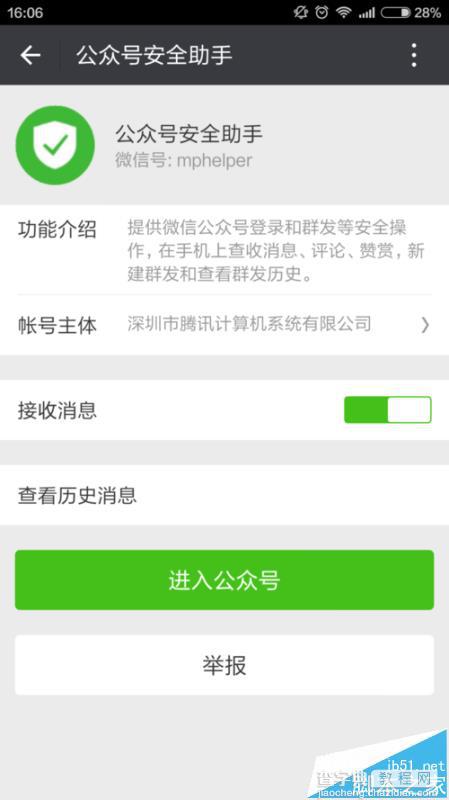
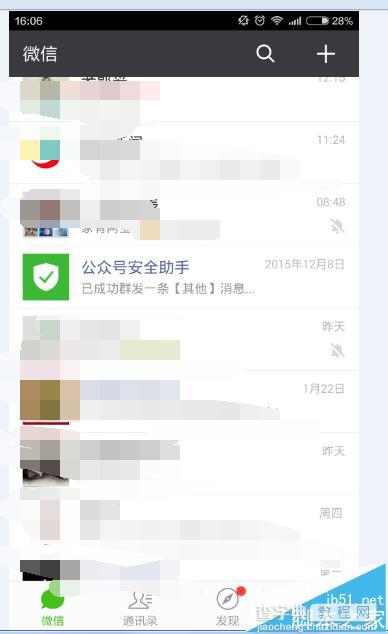
5、接着上一步,看到公众号安全助手点进来,点击下面的群发按钮,你就会看见新建群发和群发历史,点击下新建群发。
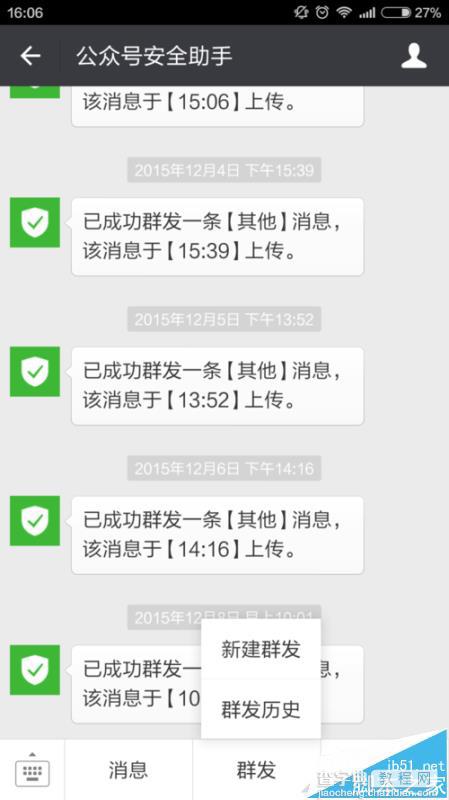
6、接着上一步点进新建群发之后,就会出来这个界面让你输入账号密码,就是你微信公众账号的账号和密码。
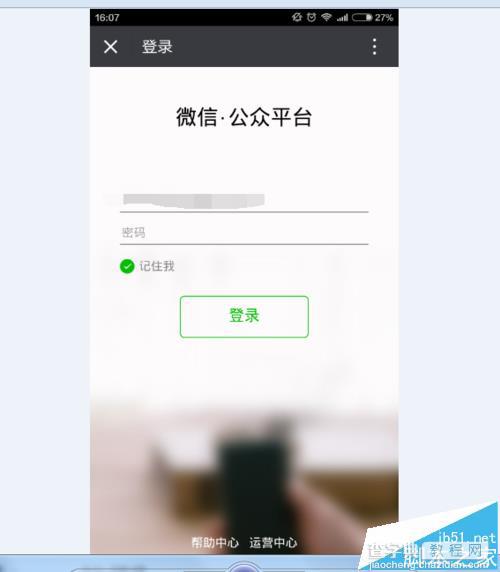
7、输入密码之后进来界面是这样,然后点击下面的群发,接着出现图2的界面,你点击中间的“素材库中选择”,就可以群发文章了。
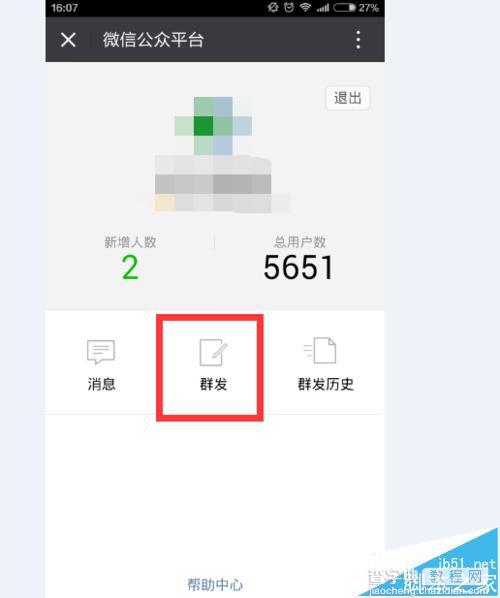
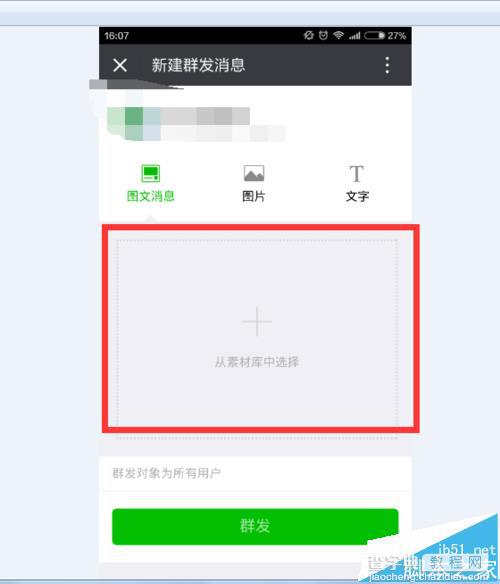
注意事项: 前提是你得先准备好素材。
【手机怎么发布微信公众号文章?】相关文章:
